MP4 videó lejátszása iPaden
Az iPad támogatja az MP4 videó formátumot, amennyiben az Apple specifikációi szerint van kódolva. Videó online vagy alkalmazáson keresztüli megtekintéséhez egyszerűen koppintson a Lejátszás gombra gomb. A számítógépen tárolt MP4 videók lejátszásához vigye át őket az iTunes alkalmazásba, és szinkronizálja őket az iPad készülékkel, hogy megtekinthesse őket az eszköz Videó alkalmazásában.
MP4-fájlok átvitele az iTunes-ba
1. lépés
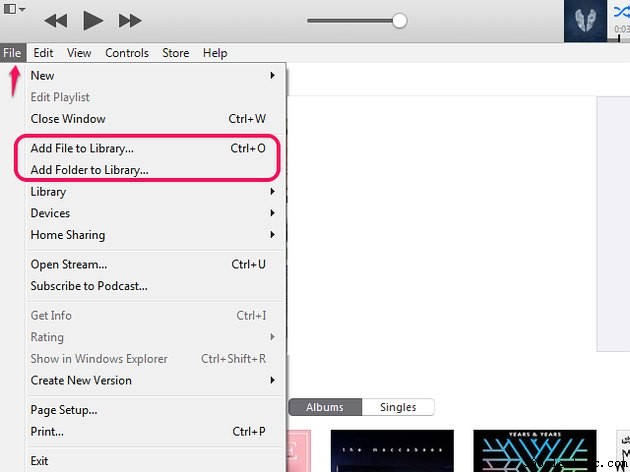
Nyissa meg a Fájl elemet lapon. Válassza a Fájl hozzáadása a könyvtárhoz lehetőséget egyetlen MP4 fájl hozzáadása; ha van importálandó videómappája, válassza a Mappa hozzáadása a könyvtárhoz lehetőséget .
Tipp
Fájlok hozzáadásához a Ctrl billentyű lenyomásával is megnyithatja a File Explorert -O .
2. lépés
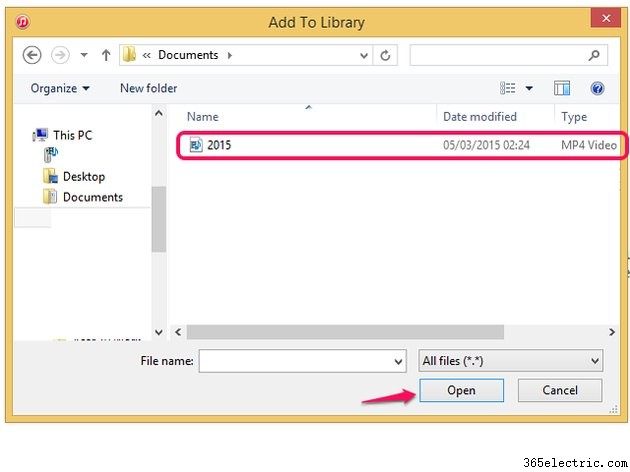
Keresse meg a videofájlt vagy mappát a Hozzáadás a könyvtárhoz részben File Explorer ablakot, és válassza ki azt. Válassza a Megnyitás lehetőséget az MP4 átviteléhez az iTunes-ba.
3. lépés
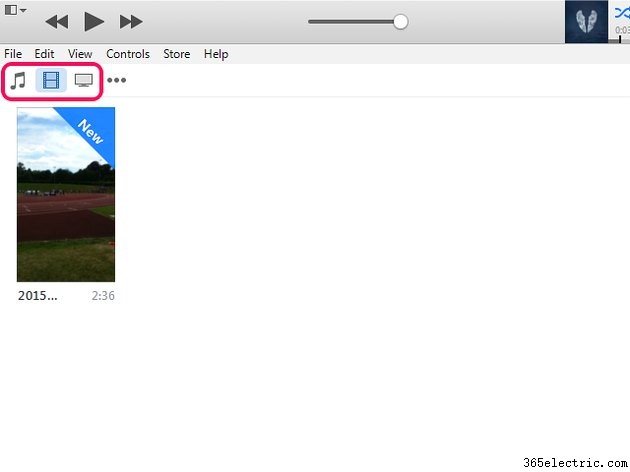
Ellenőrizze, hogy a fájl importált-e. Válassza a Filmek lehetőséget gombot MP4 filmek és otthoni videók megtekintéséhez; válassza ki a TV-műsorok lehetőséget gomb a tévéműsorokhoz. A zenei videók általában a Zene kategóriába tartoznak.
Tipp
Ha az iTunes rossz kategóriában tárolja a fájlt, módosítsa a beállításait, hogy áthelyezze a megfelelőbe. Kattintson a jobb gombbal a videóra, és válassza az Információ beszerzése lehetőséget . Nyissa meg az Opciók lehetőséget és válasszon egy új besorolást a Médiatípus közül doboz. Válassza az OK lehetőséget a videó mozgatásához.
Figyelmeztetés
Ha egy videót nem lehet átvinni az iTunesba, előfordulhat, hogy a kódolása nem felel meg az Apple szabványainak, és előfordulhat, hogy harmadik féltől származó alkalmazást kell használnia a fájl konvertálásához. Ha nem vagy biztos az iPaden lévő videók műszaki specifikációiban, nézd meg az Apple Tech Specs oldalán.
MP4 hozzáadása az iPadhez
1. lépés
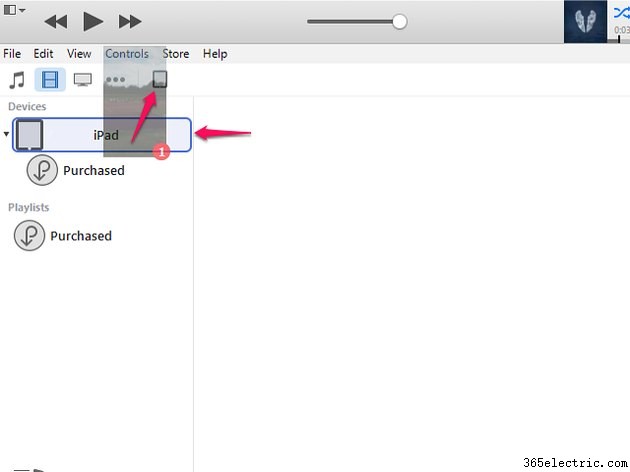
Csatlakoztassa az iPadet az iTuneshoz. Nyissa meg az átvinni kívánt MP4-videót, és húzza felfelé az iPad ikonja felé. Ez megnyit egy menüt a képernyő bal oldalán. Tartsa a videót az iPad neve fölé a Devices (Eszközök) területen, amíg kéken nem világít, majd engedje fel, hogy hozzáadja az eszközhöz.
2. lépés
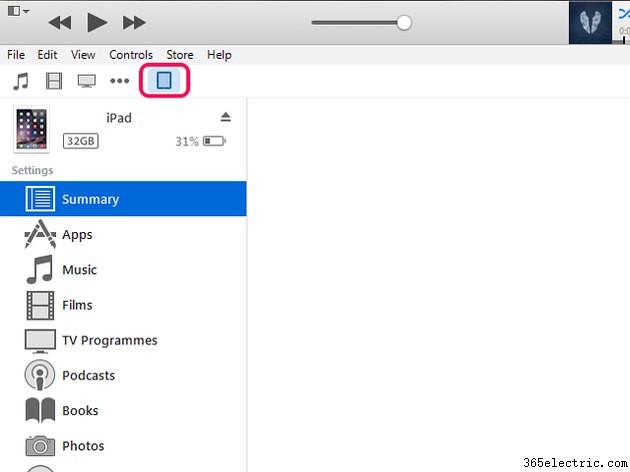
Válassza az iPad ikonját menüjének megnyitásához.
3. lépés
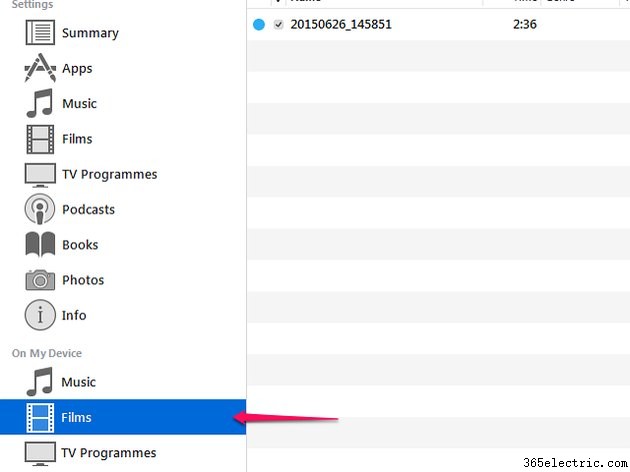
Válassza ki a videó helyét a On My Device lehetőség közül területen, hogy ellenőrizze a videó átvitelét.
Tipp
- Ha a videó nem szinkronizálódik automatikusan az iPaddel, válassza a Szinkronizálás lehetőséget gombot az iPad menüképernyőjén.
- Néha az MP4 átkerül az iTunesba, de nem szinkronizálódik az iPaddel, mivel előfordulhat, hogy a formátuma nem kompatibilis az iPad specifikációival. Válassza ki a videót az iTunes alkalmazásban, és nyissa meg a Fájl elemet lapon. Válassza az Új verzió létrehozása lehetőséget majd Hozza létre az iPad vagy az Apple TV verzióját Ez átalakítja a videót az iPad specifikációira, lehetővé téve annak átvitelét az eszközre. Ha úgy találja, hogy az átalakítás befolyásolja a videó minőségét, jobb lehet egy harmadik féltől származó alkalmazás használata a konvertáláshoz.
- Az iTunes-t úgy is beállíthatja, hogy automatikusan szinkronizálja a fájlokat az iPad készülékkel.
- Az iTunes alkalmazásból a múltban vásárolt MP4-videókat az iTunes használata nélkül is letöltheti iPadjéről.
MP4 lejátszása iPaden
1. lépés
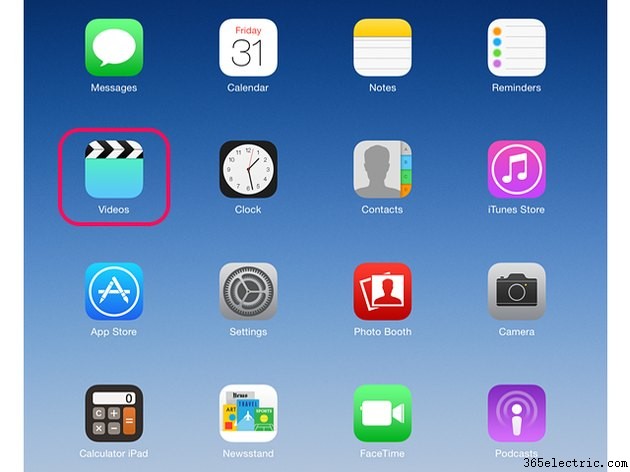
Koppintson a Videók elemre az iPad kezdőképernyőjén az alkalmazás megnyitásához.
2. lépés
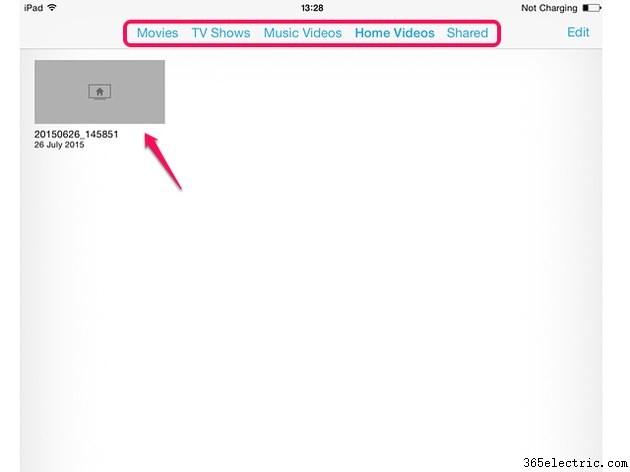
Keresse meg a videót a Filmek, TV-műsorok, Zenei videók vagy Megosztott között , típusától függően. Koppintson a videóra a megnyitáshoz, majd koppintson a Lejátszás lehetőségre megnézni.
Tipp
- A zenei albumokból származó videók az iPad Zene alkalmazásában is tárolhatók. Videó lejátszásához a Zene alkalmazásban nyissa meg, és koppintson a Lejátszás lehetőségre .
- Ha a Zene alkalmazásban lévő videó nem jelenik meg a Videók alkalmazásban, vigye át, hogy offline is megtekinthesse. Válassza ki a videót, és koppintson a három piros ponttal ellátott ikonra. Válassza a Tegye elérhetővé offline módban lehetőséget a fájl másolásához.
